docker核心架构
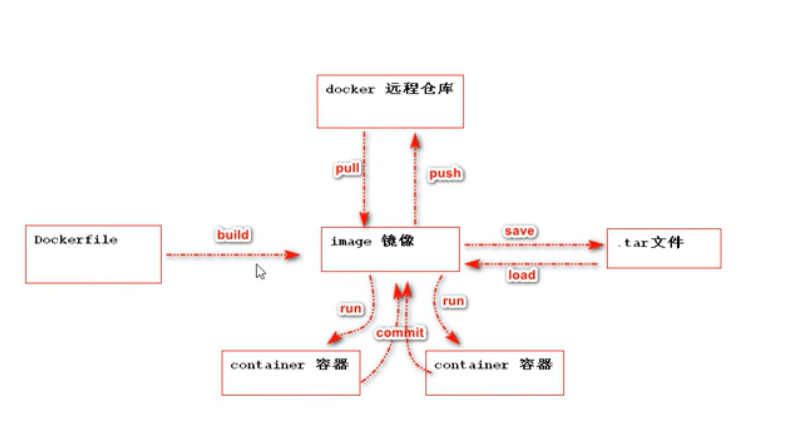
安装
docker 要求centos系统的内核版本高于3.10
查看版本
uname -r
root 登录linux 更新
yum -y update
卸载旧版本
yum remove docker docker-common docker-selinux docker-engine
安装需要的软件包,yum-util 提供yum-config-manager功能,另外两个是devicemapper驱动依赖
5.配置yum源
yum-config-manager --add-repo https://download.docker.com/linux/centos/docker-ce.repo
6.可以查看所有仓库中所有docker版本,并选择特定版本安装
yum list docker-ce --showduplicates | sort -r
7.安装docker
yum install docker-ce #由于repo中默认只开启stable仓库
-- yum install docker-ce-18.03.1.ce
8.启动并加入开机启动
systemctl start docker
systemctl enable docker
9.验证安装是否成功
docker version
10.卸载
yum -y remove docker-engine
11.配置镜像加速器
docker search java
cd /etc/docker
vim daemon.json
{
"registry-mirrors":["https://m9r2r2uj.mirror.aliyuncs.com"]
}重启docker服务
service docker restart
12.删除本地镜像
docker rmi java
导入外部镜像
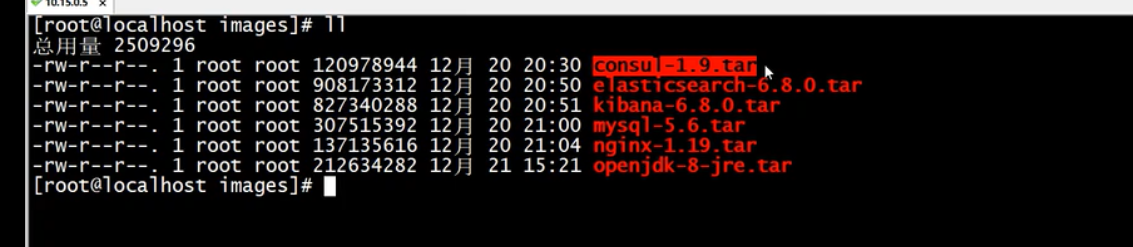
将外部镜像载入到docker
docker load -i 镜像文件名
将容器打包成镜像

启动镜像:
启动方式
-
后台运行+指定端口映射 +指定容器别名+指定网桥+指定数据卷挂载+ 容器名称:tag
docker run -d -p 8081:8080 --name mytomcat --network test -v /root/apps:/usr/local/tomcat/webApps tomcat:8.0-jre8
注意:-v /root/apps:/usr/local/tomcat/webApps:ro (此处的ro代表容器没有写入数据卷的权限)![]()
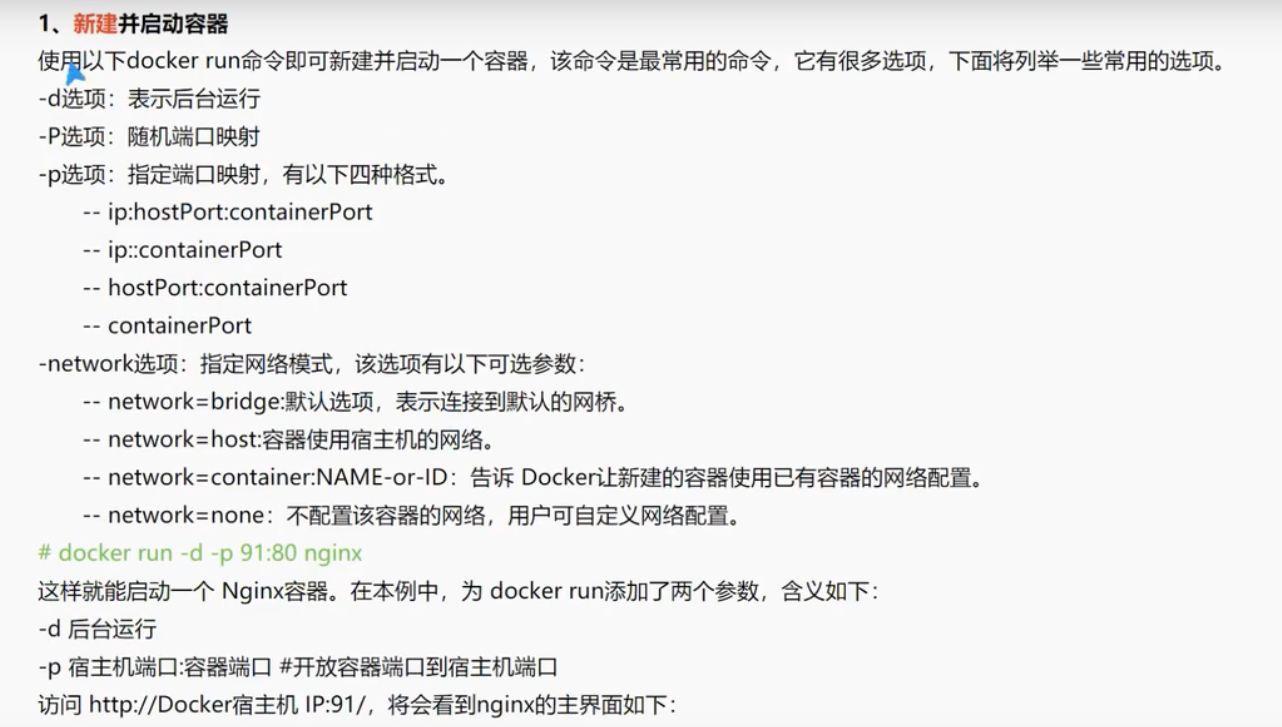
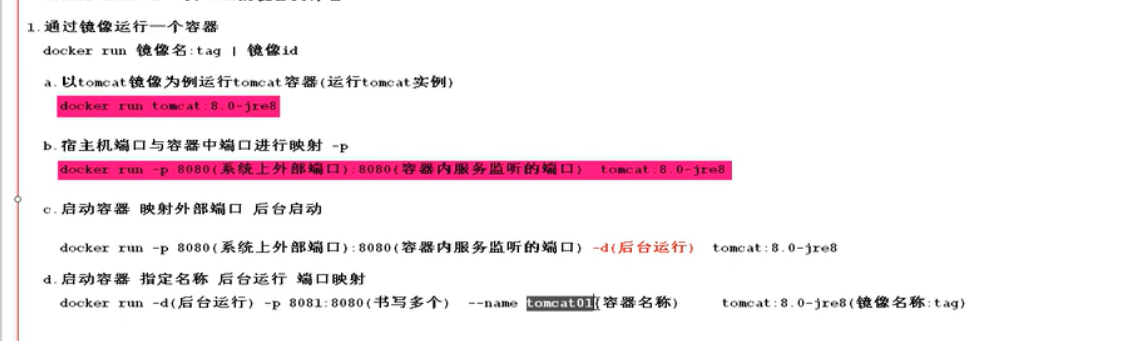
容器操作命令:
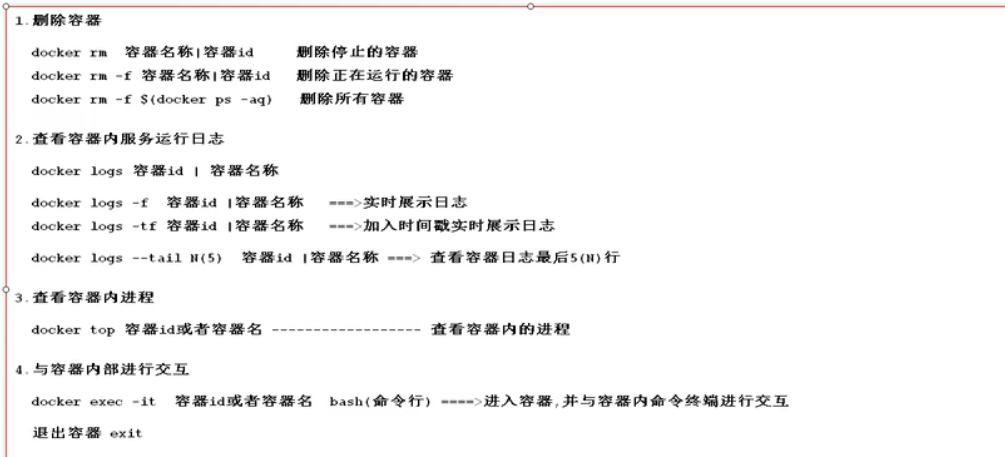
进入指定容器
docker exec -it 容器唯一标识 bash

查看运行中容器的信息
-
查看详细信息
docker ps
docker inspect 容器id
-
查看网桥信息
docker network ls
docker inspect 网桥名称![]()
数据卷
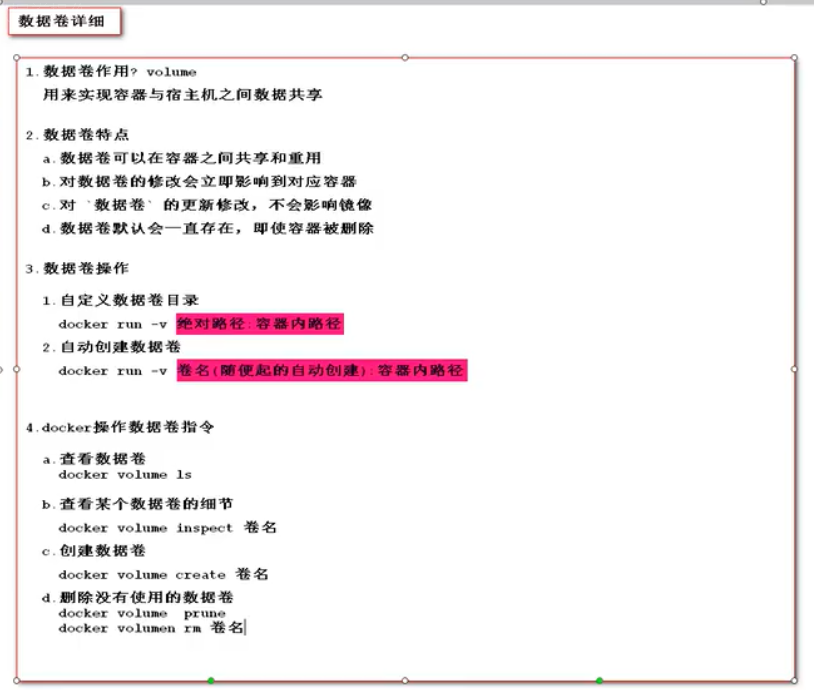
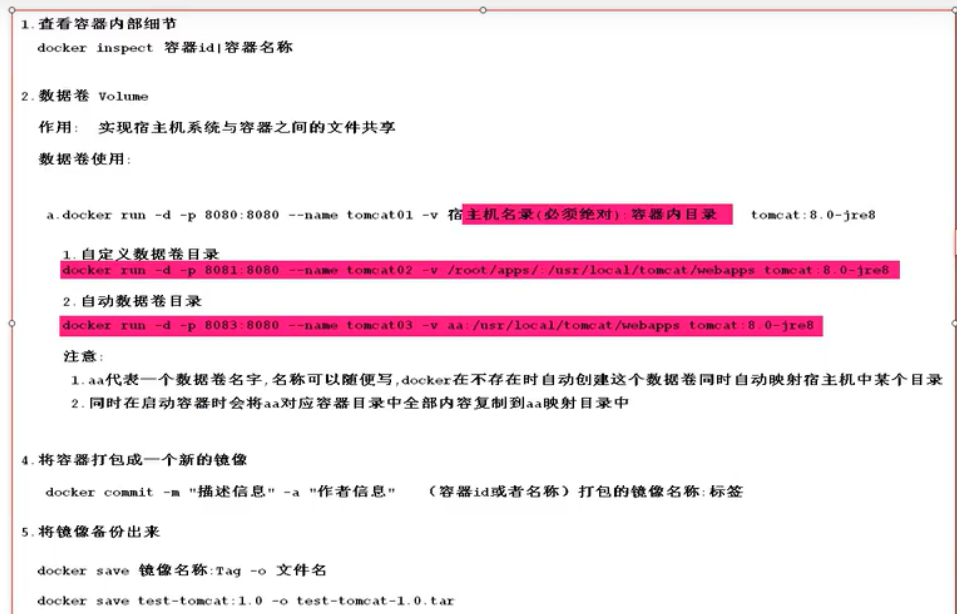
网桥
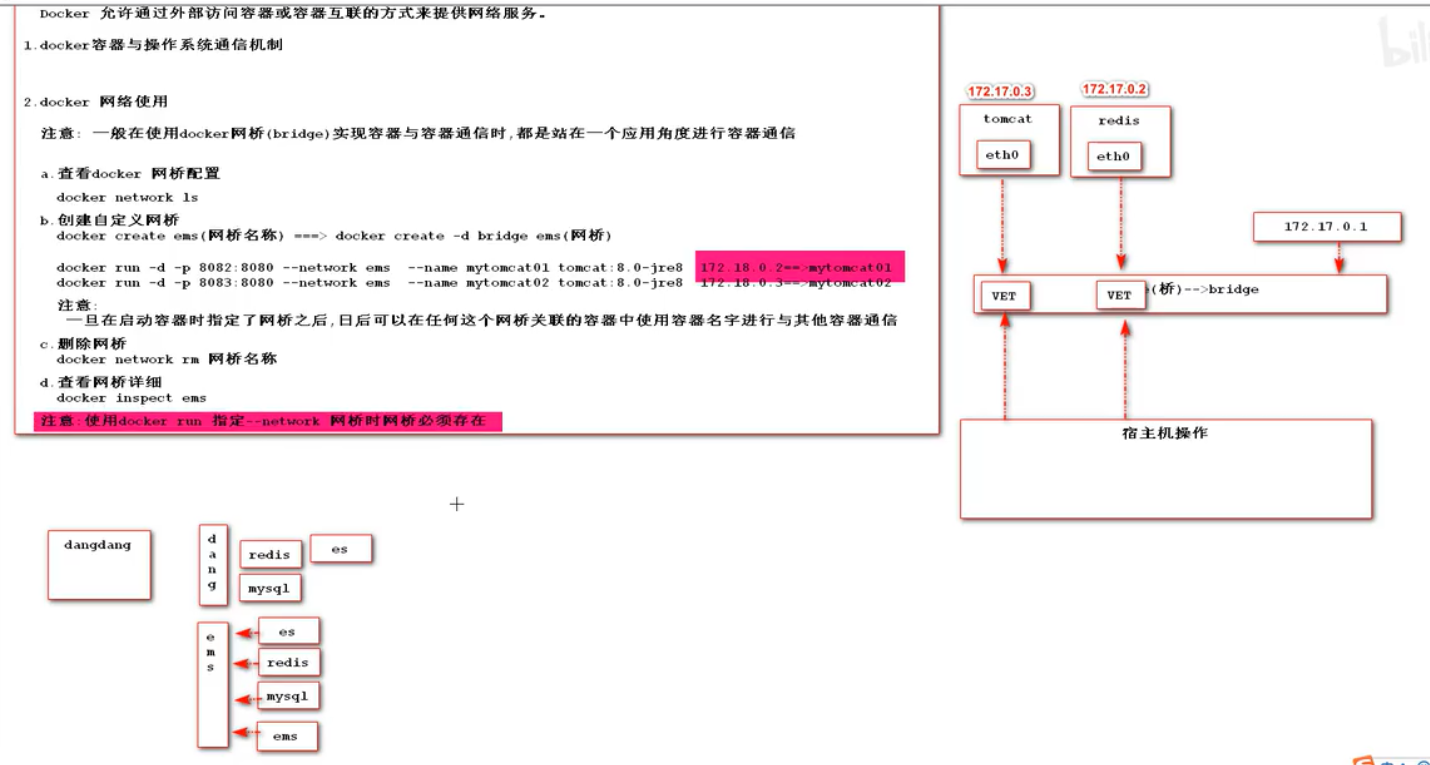
自定义镜像构建文件Dockerfile
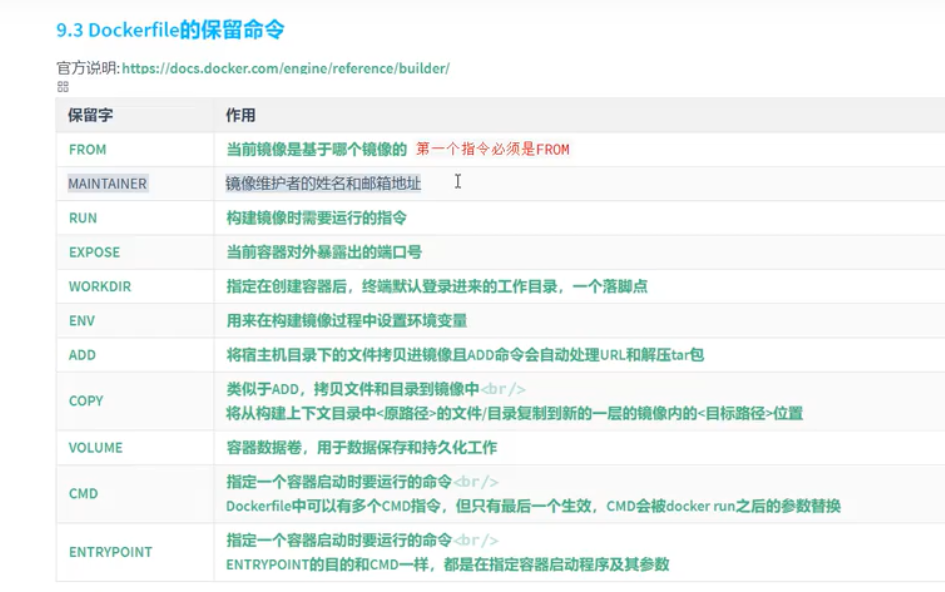

docker build -t myImage:01 .


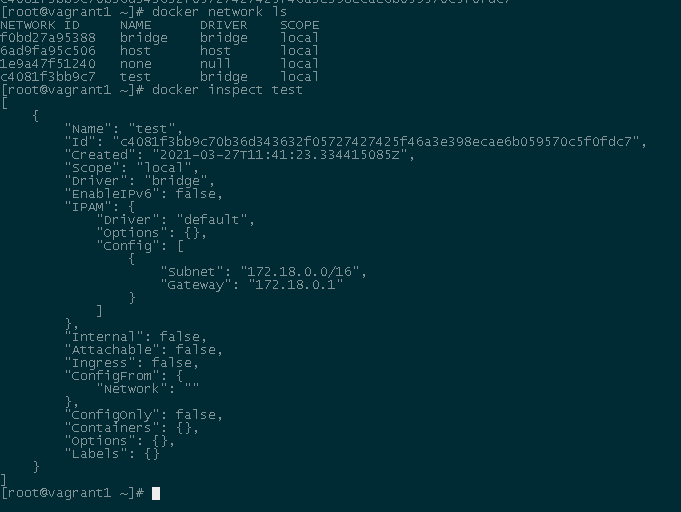

 浙公网安备 33010602011771号
浙公网安备 33010602011771号